W ciągu ostatnich 20 lat smartfony stały się niesamowicie technologiczne. Dziś są one wyposażone w wiele przydatnych funkcji i pomagają maksymalnie ułatwić człowiekowi życie.
Dodatkowo wszyscy producenci idą w kierunku tworzenia urządzeń jak najbardziej bezprzewodowych. Teraz dostępne są bezprzewodowe głośniki, słuchawki, ładowarki, zegarki i wiele innych.
Jest to zrobione dla ogólnego komfortu użytkowania, aby ludzie nie musieli rozplątywać kabli i mogli spędzić cały swój czas korzystając z ulubionych gadżetów.
W tym celu opracowano technologie łączności bezprzewodowej, takie jak NFC, Wi-Fi czy Bluetooth. Oczywiście za pomocą telefonu można sterować tymi technologiami i ustawić im odpowiednie algorytmy działania lub np. zmienić nazwę urządzeń.
Możesz to zrobić z dowolnego urządzenia, które jest dla Ciebie wygodne. Na przykład możesz to zrobić za pomocą swojego iPhone’a.
Dlaczego powinieneś zmienić nazwę Bluetooth w swoim iPhonie
Gdy tylko podłączysz iPhone’a do innego urządzenia, oba urządzenia otrzymają wzajemnie swoje nazwy. Pomaga to użytkownikom upewnić się, że są podłączeni do właściwego urządzenia. Oczywiście masz również możliwość zmiany nazwy urządzenia, która będzie wyświetlana na drugim urządzeniu.
Domyślnie iPhone utworzy dla siebie nazwę, używając Twojego imienia. Na przykład może się nazywać „iPhone Jana”. Nazwa ta jest potrzebna, aby iPhone mógł się zidentyfikować przez Bluetooth.
Problemy mogą się jednak pojawić, gdy mamy np. kilka iPhone’ów w tej samej sieci i nie możemy zrozumieć, która nazwa jest jaka, jeśli nazwy są takie same.
Jak zmienić nazwę Bluetooth w telefonie iPhone
Zmiana nazwy iPhone’a jest dość prosta. Zrób to bezpośrednio z samego urządzenia. Aby to zrobić, po prostu wykonaj poniższe kroki:
- Otwórz Ustawienia.
- Następnie wybierz opcję General.
- Stuknij w About.
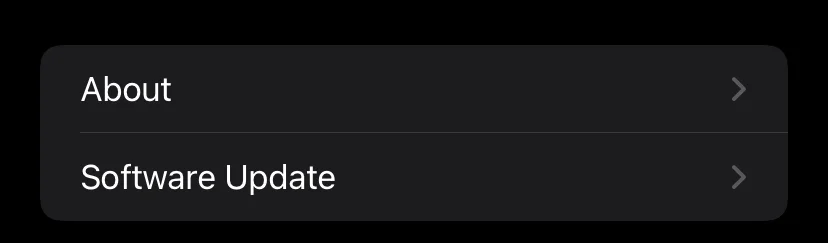
- Następnie potrzebna jest linia Name.
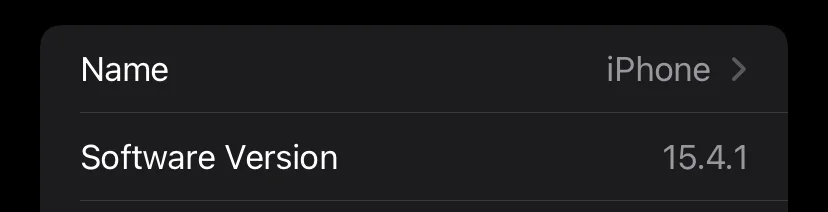
- Wpisz nową nazwę i kliknij przycisk Done.
Te kroki będą takie same dla każdego urządzenia z systemem iOS. Jest to szczególnie przydatne, jeśli masz kilka iPhone’ów i są one podłączone do tego samego konta, ponieważ wtedy domyślnie będą miały tę samą nazwę.
Jak zmienić nazwę dla podłączonych urządzeń Bluetooth
Również w iPhonach istnieje funkcja zmiany nazwy dla niektórych urządzeń podłączonych do nich. Nie jest możliwe zrobienie tego dla absolutnie każdego urządzenia. Ale urządzenia takie jak iPody lub słuchawki Beats mogą zmienić swoją nazwę, aby dopasować ją do urządzenia.
Domyślnie będą one również nazywane przez nazwę Twojego konta. Na przykład „John’s Airpods”. Jeśli masz wiele par słuchawek, może to również powodować problemy.
Aby zmienić nazwę urządzenia, należy wykonać następujące czynności :
- Podłącz urządzenie do iPhone’a przez Bluetooth.
- Przejdź do Ustawień.
- Następny Bluetooth.
- Musisz znaleźć swoje urządzenie i kliknąć przycisk „I” po prawej stronie.

- Spowoduje to otwarcie menu zarządzania urządzeniem. Na górze zobaczysz jego nazwę. Musisz kliknąć tę linię i wprowadzić nową nazwę.
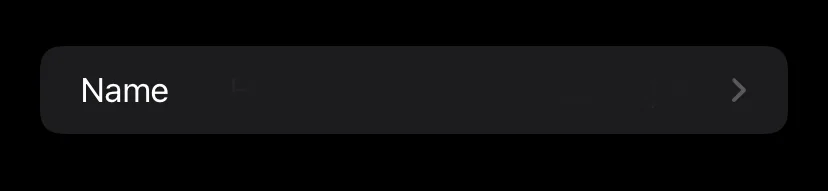
- Gdy już to zrobisz, naciśnij przycisk Done.
Pamiętaj, że nie możesz wykonać tej sztuczki ze wszystkimi rodzajami urządzeń.
W przypadku np. Airpods w tym menu dostępne będą również dodatkowe funkcje, takie jak włączenie stereo czy zmiana przypisania akcji dla dotknięcia słuchawek.
Jak odłączyć urządzenie Bluetooth od iPhone’a
Jeśli raz podłączyłeś urządzenie Bluetooth do iPhone’a, to po każdym włączeniu i znalezieniu się w zasięgu sygnału Bluetooth będzie się on z nim automatycznie łączył. Aby tego uniknąć, możesz odłączyć urządzenie od iPhone’a i w tym przypadku automatyczne połączenie nie będzie miało miejsca. Aby to zrobić, należy.
- Przejdź do Ustawień.
- Następny Bluetooth.
- Musisz znaleźć swoje urządzenie i kliknąć przycisk „I” po prawej stronie.
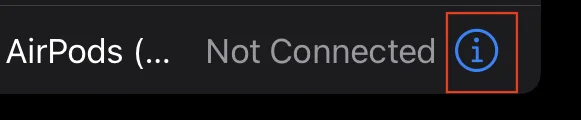
- Następnie na samym dole będzie przycisk Forget This Device. Kliknij na niego.
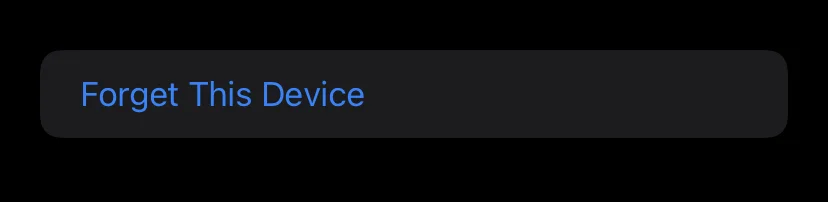
- Następnie należy potwierdzić akcję, klikając przycisk Forget Device.
W ten sposób usuniesz urządzenie z telefonu. Aby podłączyć go ponownie, będziesz musiał ponownie zarejestrować urządzenie w swoim iPhonie.
Jak sparować iPhone’a z samochodem za pomocą Bluetooth
Jeśli chcesz sparować iPhone’a z samochodem za pomocą Bluetooth, powinieneś wykonać kroki, które zostałyby wymienione w poniższej sekcji:
- Przede wszystkim powinieneś upewnić się, że Bluetooth iPhone’a jest włączony. następnie, powinieneś otworzyć Centrum sterowania. Aby to zrobić, należy pociągnąć z prawej górnej lub dolnej części ekranu iPhone’a, a następnie, należy włączyć toggle Bluetooth. Powinien on być podświetlony na niebiesko.
- Po tym czasie należy trzymać iPhone’a w samochodzie, uruchomić silnik i zostawić go zaparkowanego
- Następnie należy uruchomić tryb parowania Bluetooth w samochodzie. Można go znaleźć w menu ustawień, ale może być konieczne sprawdzenie instrukcji obsługi samochodu w celu uzyskania szczegółów.
- Po tym, powinieneś udać się do aplikacji Ustawienia, a następnie powinieneś kliknąć na „Bluetooth” na swoim iPhonie
- Aby zakończyć proces, należy udać się do sekcji „Inne urządzenia” i kliknąć wpis dla swojego samochodu, gdy byłby wyświetlany. Być może będziesz musiał wypełnić kod dostępu i potwierdzić wybór na wyświetlaczu samochodu.
Od tego momentu będziesz sparowany. Gdy ustawisz samochód na wejście Bluetooth, Twój telefon powinien połączyć się automatycznie i grać przez głośniki samochodu.
Jak dodać urządzenie Bluetooth do iPhone’a
W rzeczywistości proces dodawania urządzenia jest dość prosty. Jeśli są to AirPods to wystarczy zbliżyć je do telefonu i otworzyć etui, wtedy na iPhonie wyskoczy powiadomienie, że słuchawki zostały wykryte i czy należy je podłączyć.
Jeśli mówimy o urządzeniach, które nie są produkowane przez Apple. Proces dołączania będzie nieco inny. Będziesz musiał zrobić :
- Włącz Bluetooth w iPhonie i urządzeniu.
- Upewnij się, że jest on umieszczony w pobliżu telefonu i że wprowadziłeś go w tryb parowania, aby iPhone mógł wykryć urządzenie.
- Przejdź do Ustawień.
- Następny Bluetooth.
- Przewiń do dołu. Twoje urządzenie zostanie wyświetlone na liście innych urządzeń.
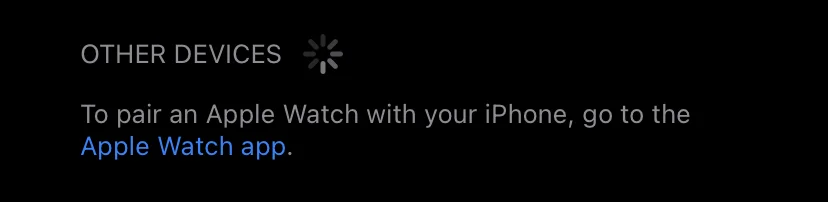
- Dotknij go.
Wszystko zrobione, teraz Twoje urządzenie jest sparowane z iPhone’em i będzie się z nim łączyć automatycznie w przyszłości.










